win11桌面不自动刷新的解决方法 win11桌面不自动刷新如何修复
更新时间:2023-06-15 14:28:32作者:zheng
有些用户发现自己在win11电脑的桌面上添加文件后需要手动刷新才会显示文件,那么该如何解决呢?今天小编教大家win11桌面不自动刷新的解决方法,操作很简单,大家跟着我的方法来操作吧。
解决方法:
1.按快捷键Win+R键,打开运行栏,然后输入regedit打开注册表编辑器。
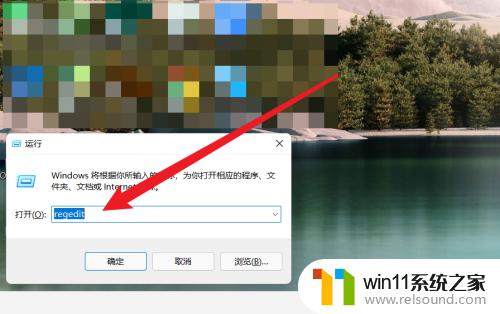
2.在注册表中找到HKEY_LOCAL_MACHINE\SYSTEM\CurrentControlSet\Control项。
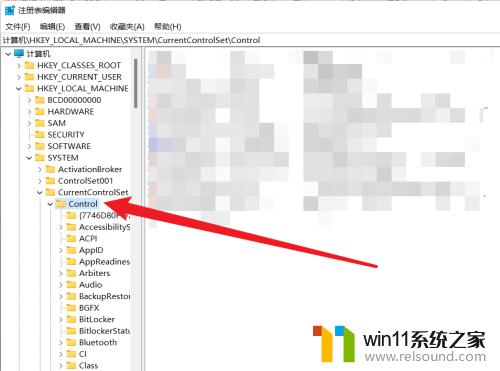
3.在Control项中创建一个Update项。

4.在Update项下新建一个十六进制的数值,设置值为0。然后退出注册表编辑器,重新启动系统,此时桌面就可以自动刷新了。
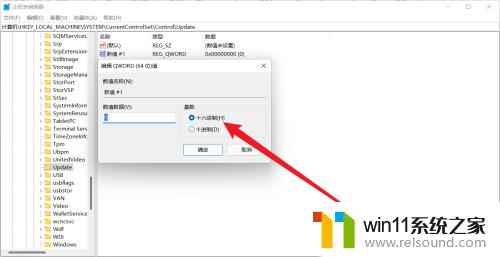
以上就是win11桌面不自动刷新的解决方法的全部内容,如果有遇到这种情况,那么你就可以根据小编的操作来进行解决,非常的简单快速,一步到位。
win11桌面不自动刷新的解决方法 win11桌面不自动刷新如何修复相关教程
- 显示我的电脑win11的方法 桌面显示我的电脑win11如何操作
- win11老是自动锁屏怎么取消 win11老是自动锁屏的取消方法
- 更新完win11没有声音怎么回事 更新win11没声音如何解决
- win11怎么显示此电脑 win11桌面显示此电脑的步骤
- win11d盘扩展不了为什么 win11 D盘不能扩展卷如何解决
- win11检查更新的方法 win11如何检查更新
- win11桌面黑屏但是能打开任务管理器
- win11自带杀毒怎么关闭 win11自带的杀毒软件如何关闭
- win11所有文件都不能拖动怎么办
- win11改开机密码的方法 win11修改密码如何操作
- win10默认显示更多选项
- win11怎么改变鼠标样式
- win11系统扩展屏幕
- win11无法找到声音输出设备
- win11设备管理器中没有蓝牙
- win11不能解压rar文件怎么办
win11系统教程推荐